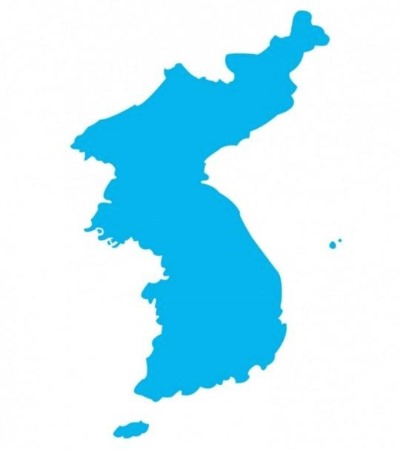티스토리 뷰
저번 포스트에서 '랩핏'이 도착한 것만 실컷 나열하고, 정작 설치하는 방법에 대해선 설명을 안 해서
바로 이어서 제 험난했던(?) '랩핏' 설치기를 올립니다.ㅋ
랩핏 설치하는 데 필요한 과정은 2가지 단계입니다.
첫번째 단계는 하드웨어 문제로 USB 연결선으로 노트북과 '랩핏'을 연결하고, 전원선을 노트북과 연결하는 것입니다.
두번째 단계는 소프트웨어 문제로 노트북에 '랩핏' 관련 드라이버를 설치하는 것입니다.

사실 랩핏을 설치하는 방법은 정말 간단합니다.
설치설명서를 보고서 '랩핏' 연결선을 연결하고, 설치CD로 관련 드라이버를 설치하기만 하면 되기 때문입니다.
하지만, 만약 CD롬이 없어서 CD를 읽을 수가 없다면 어떻게 해야 할까요?
저의 힘들었는 설치 고난은 여기에서 비롯되었습니다.
제가 쓰고 있는 노트북은 삼성 넷북인 NC10 ~!
따로 CD롬이 없어서 '랩핏'에 딸려온 CD를 써먹을 수가 없었습니다.ㅠ

문제의 CD와 제 넷북이 보이시죠?
하지만 전 무사히 관련 드라이버를 설치하고, 랩핏을 이용하는데 성공했답니다.
관련 드라이버를 인터넷에서 다운받아서 설치하면 되거든요.
너무 쉽게 말했지만, 실제로 관련 드라이버는 여러 사이트에 나눠져 있어서 그 드라이버를 설치할려고 돌아다니다 보면
도대체 어디에 관련 드라이버가 있는지 찾을 수가 없고, 포기하게 만들더라구요.
하지만, 결국 CD에 있던 관련 드라이버와 사용설명서를 다운받아서 설치하는데 성공~!
저와 같은 분들을 위해 제 블로그에도 관련 드라이버를 올려 놓을께요.ㅋ
이 다음 포스트 참조해주세요. (블로그에 올릴 수 있는 용량 제한 때문에 따로 올려야 겠어요.ㅠ)

윗 사진은 제가 블로그에 글을 쓰면서 '랩핏'을 통해선 일지매를 보는 사진입니다.
저도 이제 문화생활을 편하게 할 수 있겠죠? 매번 블로그 글 쓰면서 작은 화면으로 영화보는 게 불편했답니다.ㅋ
아무튼 '랩핏'의 심플하고 고급스러운 외관 덕에 제 방 분위기도 살고, 제 문화생활도 더욱 윤택해지겠네요.ㅋ
다시 한번 저를 랩핏 체험단에 뽑아주신 삼성전자 관계자분께 감사드립니다. :D
그럼 이만 기구했던(?) '랩핏' 설치기를 마치겠습니다.
'사용후기' 카테고리의 다른 글
| [사용후기] 검은 악마 ST10와의 첫 만남 (5) | 2009.03.22 |
|---|---|
| [모니터추천] CD롬 없이 랩핏 설치방법 ~★ (2) | 2009.03.05 |
| [모니터추천] 노트북 전용 모니터 '랩핏' 도착이요 ~★ (0) | 2009.03.05 |
| [모니터추천] 삼성 랩핏 체험단에 뽑혔어요 ~!! (0) | 2009.02.28 |
| [짧은리뷰] 노트케이스의 미니쿨러 체험기 ~★ (0) | 2009.02.22 |
댓글